PS怎么批量导入xmp预设
1、选择要导入的xmp格式预设。

2、右键添加包称到压缩文件。

3、选择zip格式,点击确定压缩。

4、接着打开PS。

5、点击“滤镜-camera raw 滤镜”。

6、点击右处盯够边的预设,右键选择导入配置文件和预设。

7、选择刚刚压躲迅缩的zip文件。

8、这样即可导入完成。
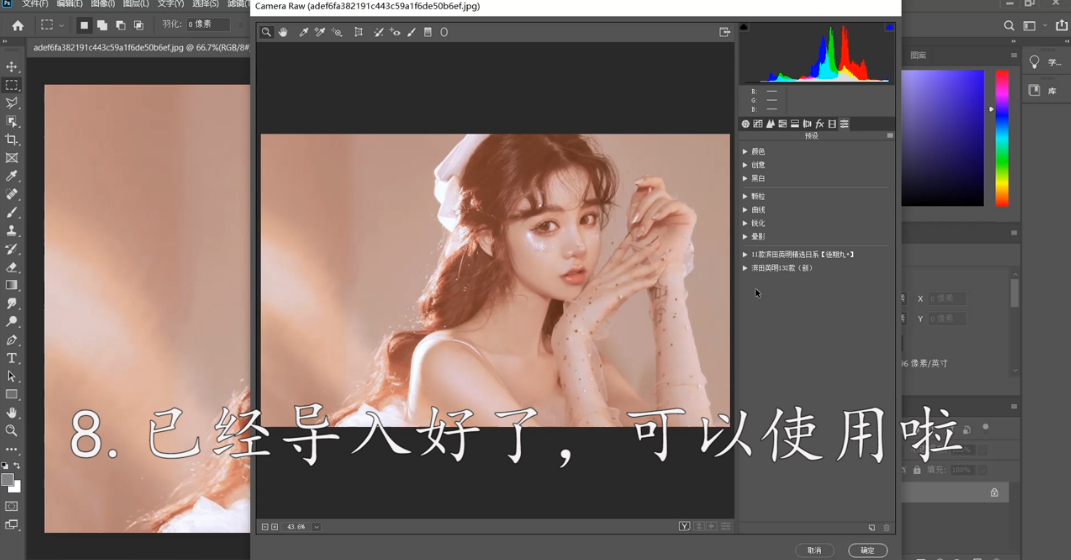
声明:本网站引用、摘录或转载内容仅供网站访问者交流或参考,不代表本站立场,如存在版权或非法内容,请联系站长删除,联系邮箱:site.kefu@qq.com。
阅读量:59
阅读量:46
阅读量:57
阅读量:96
阅读量:70